Fix: Apex Legends Code Truck Error
Miscellanea / / August 04, 2021
Annoncer
Apex Legends er et af de populære next-gen online gratis-til-spil kamp royale videospil fra Respawn Entertainment. Der er intet at sige nyt om online multiplayer-videospil på grund af deres fejl og masser af bugs. Apex Legends er også den samme, og flere spillere oplever flere problemer som fejlkoder, kan ikke oprette forbindelse til serveren osv. Nu står spillerne overfor Apex Legends Code Truck Error | Ude af synkronisering med serveren. Hvis du også står over for det samme, skal du tjekke denne vejledning.
Selvom Apex Legends-spillere har oplevet Code Truck-fejlen, mens de fik Holo-Day Bash opdatering i december sidste år, fortsætter den med at blive vist igen og igen for spillerne, hvilket er meget irriterende. Der er dog ikke noget særligt forhold mellem Holo-Day Bash-opdateringen og denne Code Truck-fejl, når spillere, der prøver at starte Apex Legends-spillet, dukker denne fejl op. Nu ser det ud til, at der endnu ikke er nogen mulig årsag til denne fejl.
Indholdsfortegnelse
-
1 Fix: Apex Legends Code Truck Error | Ude af synkronisering med serveren
- 1.1 1. Tjek Apex Legends Server Status
- 1.2 2. Ryd DNS-cache
- 1.3 3. Power Cycle Networking Device
- 1.4 4. Reparer eller geninstaller Easy Anti-Cheat
- 1.5 5. Deaktiver Cloud Saves
- 1.6 6. Deaktiver oprindelse i spillet
- 1.7 7. Geninstaller Apex Legends
Fix: Apex Legends Code Truck Error | Ude af synkronisering med serveren
I mellemtiden angiver fejlmeddelelsen 'Ude af synkronisering med serveren' ikke noget specifikt for de berørte Apex Legends-spillere. Det betyder, at vi stadig ikke er i stand til at finde ud af, hvad der er den egentlige årsag til denne fejlmeddelelse. Men der kommer rapporter om, at Code Truck-fejlen sandsynligvis sker fra serverforbindelsesproblemet og intet andet. Vi har dog delt et par mulige metoder nedenfor, som du skal prøve en gang.

Annoncer
1. Tjek Apex Legends Server Status
I tilfælde af at Apex Legends-spillet ikke er i stand til at oprette forbindelse til serveren online eller på en eller anden måde gå ud til lobbyen, skal du sørge for at krydstjekke server status info her. Du skal finde ud af Serverstatus: Alle systemer er operationelle 'underretning med en grøn bjælke. Men hvis der er et serverproblem, angiver det det.
Derudover skal du følge embedsmanden Apex Legends Twitter håndtere for yderligere opdateringer og spilrelaterede problemer. Men hvis alt fungerer fint, måske sker problemet ved din afslutning.
2. Ryd DNS-cache
Det kan være muligt, at din Windows-computer på en eller anden måde har samlet en masse forældede oplysninger om besøgte websteder, som kan plage dig på flere måder. Det er altid bedre at skylle DNS-servercachen fra din computer for at opdatere netværksforbindelsen og forbedre privatlivets fred.
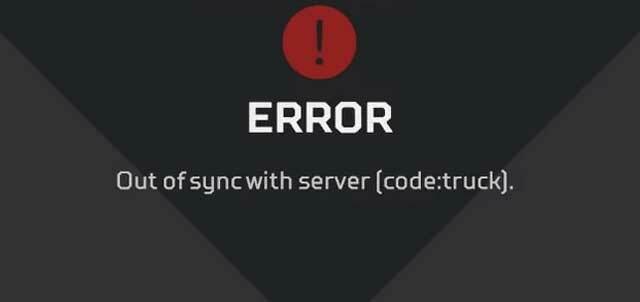
- Klik på Start-menu > Type cmd og du vil se kommandoprompt.
- Nu, Højreklik på Kommandoprompt > Vælg Kør som administrator.
- Klik på, hvis UAC bliver bedt om det Ja for at tillade tilladelsen.
- Når kommandopromptvinduet åbnes, skal du skrive følgende kommando og trykke på Gå ind at udføre det:
ipconfig / flushdns
- Når du er færdig, skal du lukke kommandopromptvinduet og sørge for at genstarte din computer for at anvende ændringer.
- Endelig skal du være i stand til at køre Apex Legends uden Code Truck Error | Ud af synkronisering med serverproblemet.
3. Power Cycle Networking Device
Ved at udføre strømcyklussen til din Wi-Fi-router kan du blot rydde enhver form for netværksfejl eller cache-problemer. At gøre det:
Annoncer
- Sluk blot Wi-Fi-routeren> Træk strømkablet ud af det.
- Vent i ca. 30 sekunder, og sæt strømkablet i igen.
- Tænd det nu, og kontroller, om problemet er løst eller ej.
4. Reparer eller geninstaller Easy Anti-Cheat
Easy Anti-Cheat-tjenesten installeres automatisk med hvert af de spil, der understøtter det. På samme måde afinstalleres det automatisk, når du afinstallerer spillet, der brugte Easy Anti-Cheat fra dit system. Hvis du allerede har installeret Easy Anti-Cheat-tjenesten, men du føler, at den ikke fungerer korrekt, skal du først reparere den.
- Åbn 'EasyAntiCheat' mappe inde i installationsmappen til Apex Legends.
- Find nu 'EasyAntiCheat_Setup.exe' fil.
- Kør det som administrator, og vælg 'Installere'.
- Vælg derefter 'Reparation' i slutningen for at løse problemet.
Men hvis problemet ikke løses, kan du afinstallere det manuelt og derefter geninstallere tjenesten ved at følge nedenstående trin:
- Trykke Windows + I taster for at åbne Windows-indstillinger > Klik på Apps.
- Rul ned og find Let anti-snyderi program> Klik på det, og vælg Afinstaller.
- Følg vejledningen på skærmen for at fjerne den helt.
- Når du er færdig, skal du navigere til 'EasyAntiCheat' mappe inde i spilets installationsmappe.
- Find 'EasyAntiCheat_Setup.exe' fil> Start den som administrator, og vælg 'Installere'.
Det skulle rette Apex Legends Code Truck Error | Ud af synkronisering med serverproblemet fuldstændigt.
5. Deaktiver Cloud Saves
Selv skybesparelser af game launcher-appen kan forårsage flere problemer med lanceringen og gameplayet af spillet. Sørg for at slå Origin Cloud-gemme fra (Oprindelse Cloud Storage) mulighed fra Oprindelse launcher> Indstillinger > Generel.
Annoncer
Derudover kan du fjern markeringen det 'Aktiver cloud storage for alle understøttede spil' mulighed fra Applikationsindstillinger menu for at slette ældre sky gemmer også.
6. Deaktiver oprindelse i spillet
Undertiden kan deaktivering af Origin i spillet mulighed også løse flere problemer med gameplayet. For at gøre det:
- Gå til C: \ Program Files (x86) \ Origin > Højreklik på Origin.exe fil.
- Gå til Ejendomme > Gå til Kompatibilitet fanen> Marker afkrydsningsfeltet ud for Kør som administrator.
- Klik på ansøge og så Okay for at gemme ændringer.
- Åbn nu Origin-klienten på din pc / bærbar computer.
- Gå til Applikationsindstillinger > Fra Oprindelse i spillet mulighed, skal du 'Deaktiver oprindelse i spillet'.
- Endelig kan du prøve at genstarte Origin-klienten og kontrollere, om Apex Legends Code Truck Error | Ud af synkronisering med server er det igen et problem, uanset om det er løst eller ej.
7. Geninstaller Apex Legends
Nå, hvis ingen af metoderne fungerede for dig, skal du prøve at geninstallere Apex Legends-videospillet på din Windows-computer for at rydde alle former for beskadigede eller manglende spilfiler eller midlertidige cache-problemer.
- Trykke Windows + I taster for at åbne Windows-indstillinger > Klik på Apps.
- Rul ned og find Apex Legends spil> Klik på det, og vælg Afinstaller.
- Følg vejledningen på skærmen for at fjerne den helt.
- Åbn nu Origin-klienten igen, og søg efter Apex Legends.
- Download og installer spillet igen på din computer.
- God fornøjelse!
Derudover bør berørte spillere også kontrollere NAT-typen på deres internetforbindelse samt netværksporte til spillet, hvis intet ser ud til at fungere for dem.
Det er det, fyre. Vi antager, at denne guide var nyttig for dig. For yderligere spørgsmål kan du kommentere nedenfor.



